企业邮箱
【指导】邮箱签名设置【企业微信】
【指导】邮箱签名设置【Foxmail】
【指导】企业邮箱的容量和附件支持多大?
【指导】腾讯企业邮箱删除邮箱操作指导
【指导】Foxmail配置指导
【解决办法】Foxmail收取邮件不全
【解决办法】使用企业微信邮箱发送邮件后,发件人显示为其微信号
【解决办法】使用Foxmail发送邮件,找不到或无法识别收件人
【解决办法】使用Foxmail发送邮件时,收件端显示的是发件人的账号,而非发件人姓名
【解决办法】无法收/发邮件
【指导】设置/重设邮箱密码
-
+
首页
【指导】Foxmail配置指导
## Foxmail配置腾讯企业邮操作指导 ### 1. 下载安装Foxmail客户端 [Foxmail下载链接](https://www.foxmail.com/win/ "Foxmail下载链接") ### 2. 检查服务是否已开启 打开网页邮箱https://exmail.qq.com ,使用企业微信扫码登录后,依次点击“设置”-“收发信设置”,在下方勾选“开启IMAP/SMTP服务”和“开启POP/SMTP服务”,并保存修改。如下图 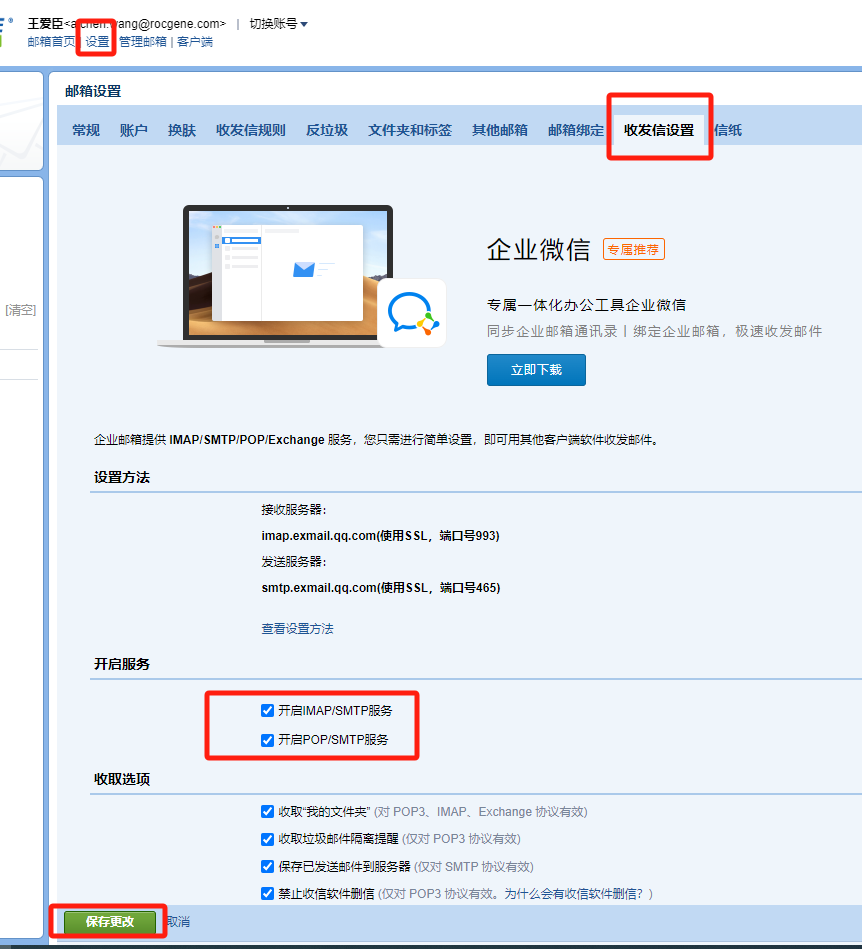 ### 3. 配置邮箱账号 #### 建议:采用企业微信扫码的方式,简单快捷。若要使用账号密码登陆,请参考手机APP设置密码 ### ==情况1:==首次使用Foxmail客户端: #### 打开软件会提示下图,选择“腾讯企业邮” 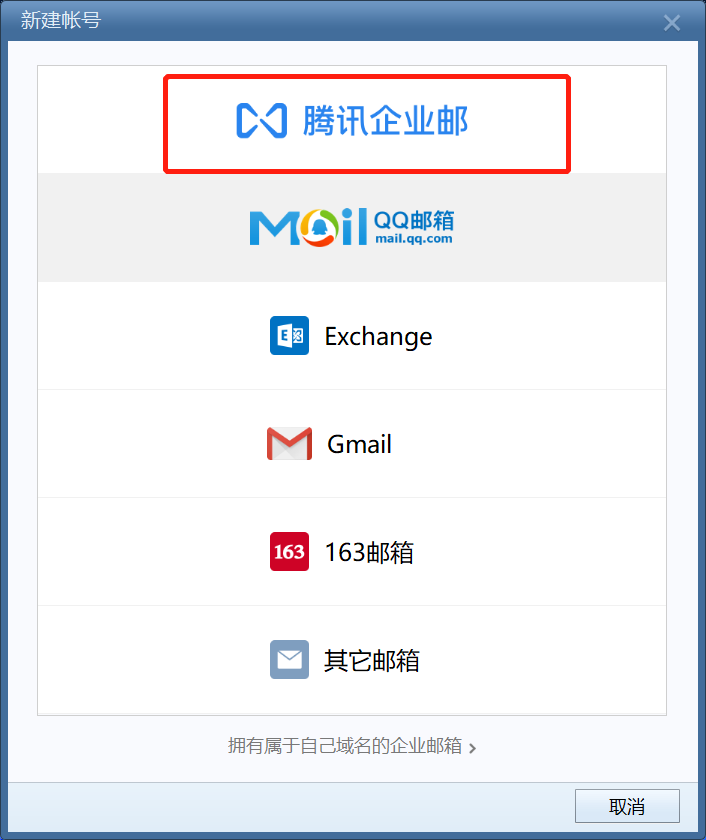 #### 使用“企业微信”扫描邮箱二维码,登陆。Foxmail会自动进行设置并收到配置成功邮件。 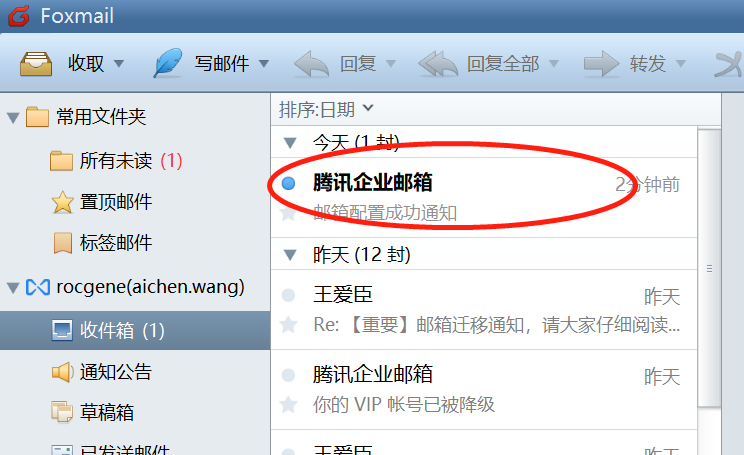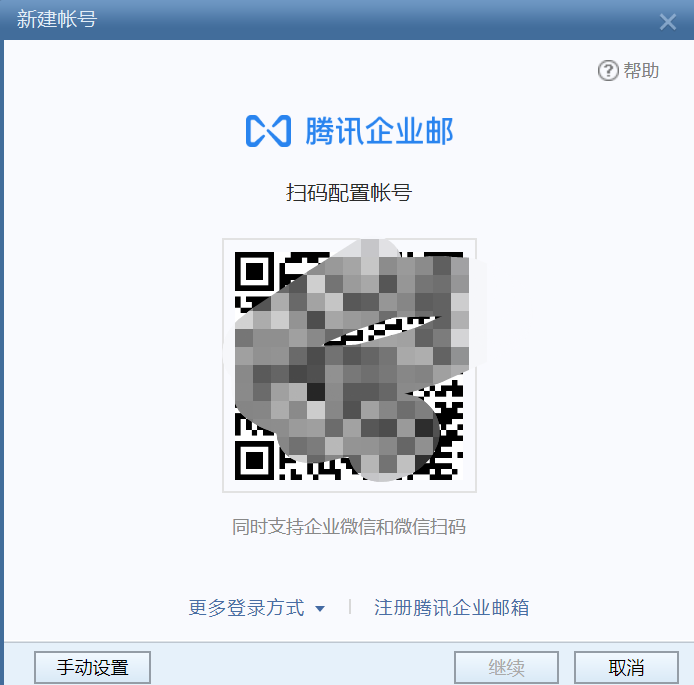 ### ==情况2:==重新设置或需新增其他账号,需“新建” #### 打开Foxmail客户端,在客户端的右上角,点击图示按钮 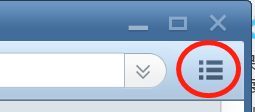 #### 点击“帐号设置” 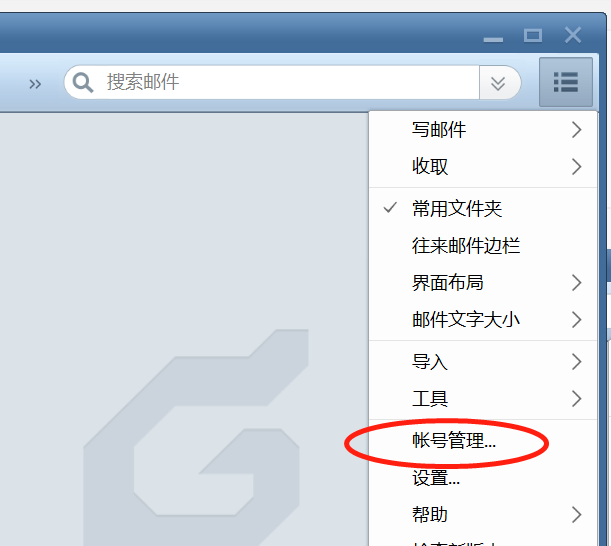 #### 我们会看到以前使用的邮箱账号,选择“删除”(服务器数据不会丢失) #### 选择“新建”,按“情况1”进行设置即可。 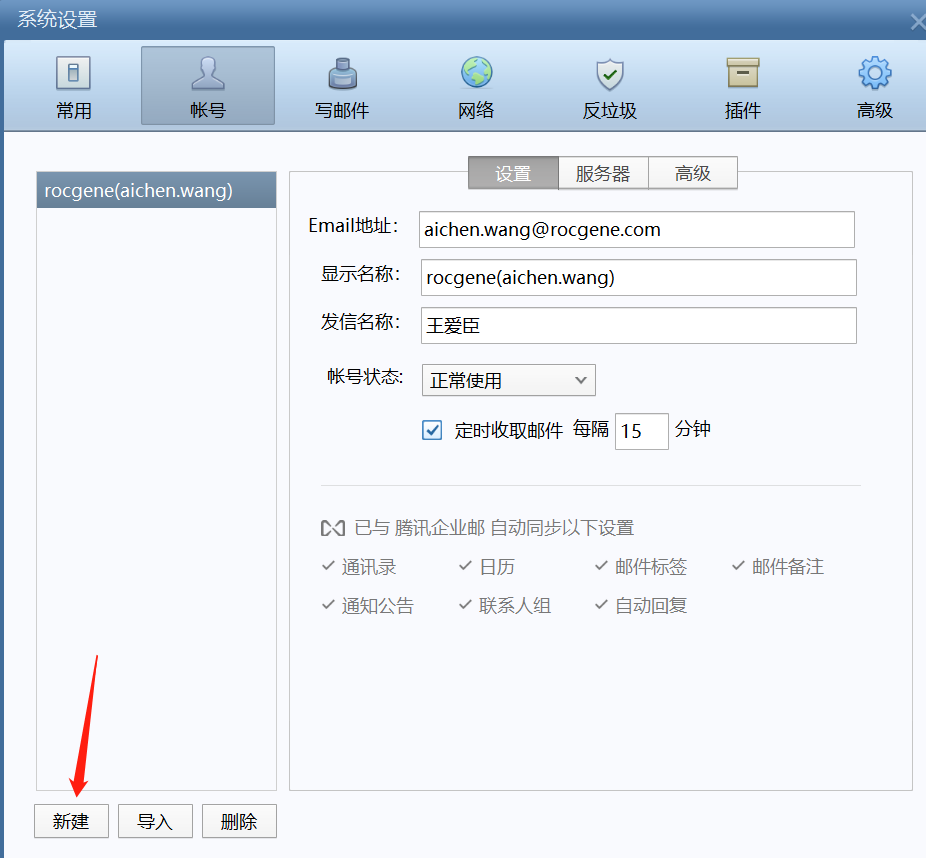 ==------------------以上内容为电脑端设置--------------== ### 手机APP设置: #### 1. 首先通过网页邮箱设置密码: ##### 1.1. 打开邮箱网址<https://exmail.qq.com>,使用企业微信扫码登陆 ##### 1.2 设置密码(路径:设置---帐号---账号安全,修改密码,保存更改) 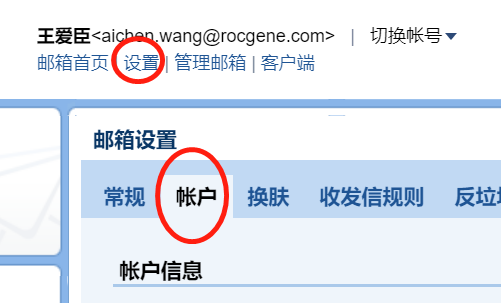 ##### 此页面向下滚动 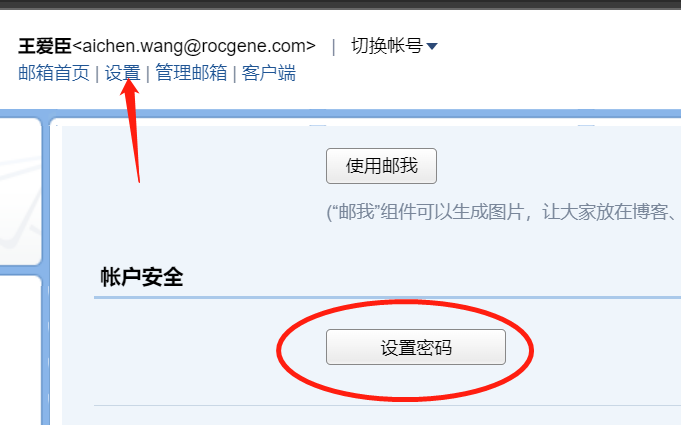 ##### 扫码确认身份,按要求设置密码 #### 2. 手机APP设置: ##### 新建或修改邮箱账号,服务器参数参考如下: ##### 采用 IMAP 协议 ##### 接收邮件服务器:imap.exmail.qq.com ,使用SSL,端口号993 ##### 发送邮件服务器:smtp.exmail.qq.com ,使用SSL,端口号465
admin
2024年8月27日 18:08
转发文档
收藏文档
上一篇
下一篇
手机扫码
复制链接
手机扫一扫转发分享
复制链接
Markdown文件
分享
链接
类型
密码
更新密码